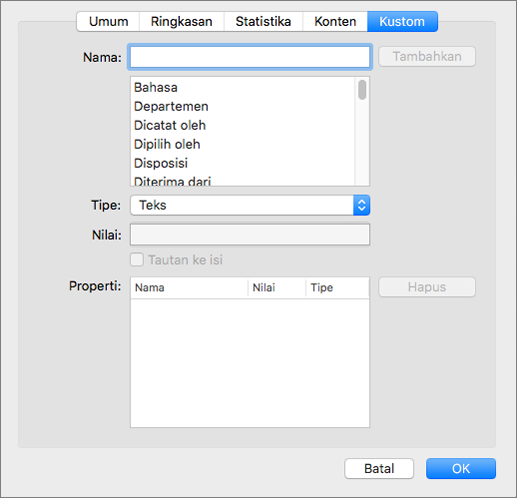Catatan: Artikel ini telah bermanfaat selama ini, dan akan segera dihapus. Untuk mencegah kesalahan "Halaman tidak ditemukan", kami menghapus tautan yang kami ketahui. Jika Anda sudah membuat tautan ke halaman ini, silakan hapus tautan, dan kami akan mengupayakan agar web tetap tersambung.
Properti dokumen, juga dikenal sebagai metadata, adalah detail tentang suatu file yang menjelaskan atau mengidentifikasinya. Properti dalam PowerPoint untuk Mac OS menyertakan detail seperti ukuran dan lokasi file, judul, nama penulis, subjek, informasi konten file, dan statistik modifikasi.
Beberapa data tersembunyi, seperti judul, penulis, kata kunci, dan properti kustom, bisa diedit atau dihapus.
Untuk membuka kotak dialog properti , klik file > properti.
Menampilkan properti umum
Tab umum dalam kotak dialog properti menyertakan informasi dokumen dasar, termasuk nama file, lokasi saat ini di komputer Anda, ukuran file, tanggal dibuat dan tanggal diubah, dan apakah file tersebut bersifat baca-saja.
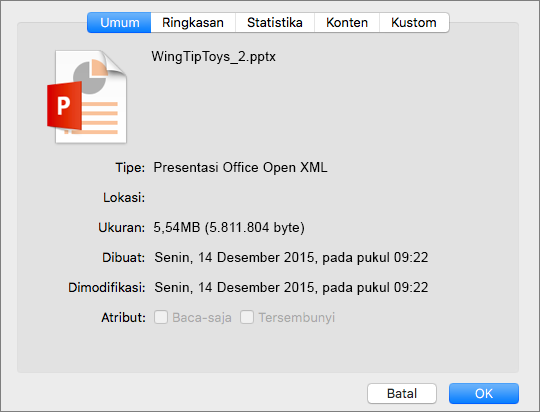
Menampilkan atau mengedit properti ringkasan
Tab ringkasan dari kotak dialog properti menyertakan informasi file yang bisa Anda tambahkan, Edit, atau Hapus, termasuk judul, subjek, penulis, dan lainnya.
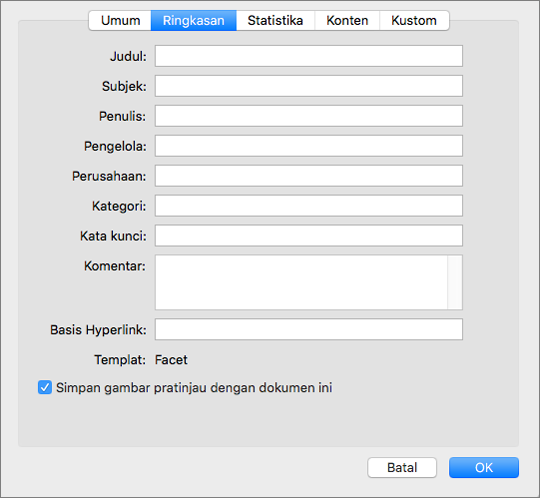
Menampilkan statistik dokumen
Tab Statistik dari kotak dialog properti menyertakan tanggal dokumen dibuat, dimodifikasi, dicetak, dan terakhir disimpan, jumlah revisi, total waktu pengeditan, dan informasi konten slide seperti jumlah slide dan hitungan kata .
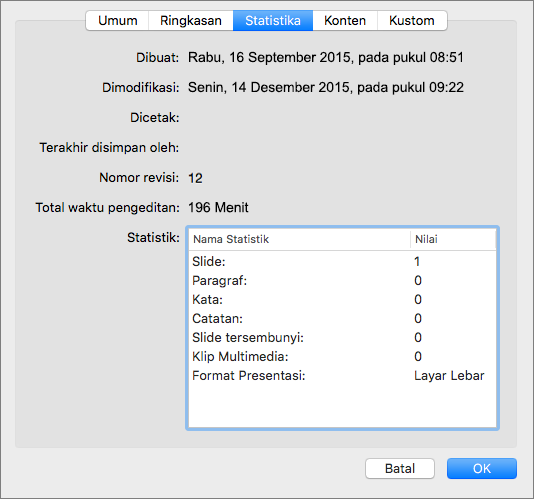
Menampilkan konten dokumen
Tab konten dari kotak dialog properti menyertakan informasi presentasi, seperti font dan tema yang digunakan dan judul slide.
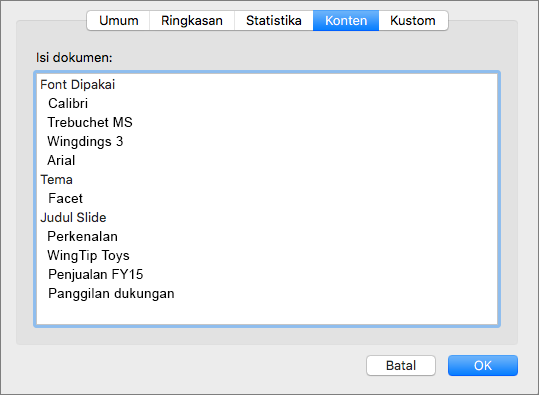
Menampilkan atau mengedit properti kustom
Tab kustom dari kotak dialog properti menyertakan berbagai bidang properti yang dapat dikustomisasi opsional yang bisa Anda tambahkan dan edit, seperti Departemen, Publisher, dan status. Tambahkan nama bidang dalam kotak nama dengan mengetikkan nama atau memilih dari daftar, pilih tipe bidang (seperti teks, tanggal, atau angka), masukkan nilai untuk properti Anda, lalu klik Tambahkan.